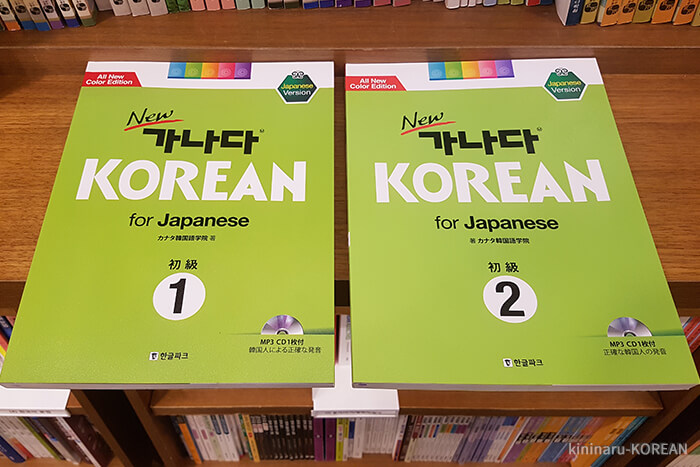「もう少しゆっくり再生したい」
「スピードを下げてじっくり聞きたい」
韓国語(英語や中国語でもよい)のドラマや映画を見ている時、あるいはリスニングの音声などを聞いていて、こう思ったことはないでしょうか。
そこでパソコンを使ってメディアの再生速度を変える方法を紹介します。
windoowsメディアプレーヤーを使う
再生速度の設定方法
windoowsのパソコンに標準で入っている「メディアプレーヤー」を使って、再生速度の調整が可能です。
まずはメディアプレーヤーで音楽などを再生させ、その状態で「右クリック」をします。

再生に関するメニューが出てきます。
「拡張設定」から「再生速度の設定」を選択しましょう。

再生速度設定用のパネルが現れるので、好みに合わせて再生スピードを変えてみましょう。
やり方は3種類あります。
ざっくりと速度設定を行いたい時

パネル左上の「遅く、標準、速く」の部分をクリックすることで、スピードが変化します。
標準:1.0倍
速く:1.4倍
0.5倍はだいぶスローで、1.4倍にするとかなり速くなる印象です。
ある程度細かく設定をする

速度ゲージのポイントをマウスで左右に動かすだけでもスピードの調整が可能で、この方法が一番シンプルで簡単ではないかと思います。
ただし速すぎたり(遅すぎたり)すると内容がわからなくなります。
0.5倍から2倍(ゲージの青い部分)の範囲で調整しましょう。
超精密なスピード設定

もっと細かくスピード設定をしたい時は「目盛り位置に揃える」のチェックを外しましょう。
再生速度がより細かく変えることができます。
ただここまでする必要ないかもしれません。
リスニングの勉強用としてはちょっと不向き

windoowsメディアプレーヤーは大抵のパソコンには入っているということもあり、使いやすくて無難なアプリケーションです。
単に音楽を聴く、映画などを見るといった時には十分ですが、リスニングの勉強に使うとなると不便な点が出てきます。
2.早送り、巻き戻しの操作が面倒
いちいちメニューを呼び出して設定をするのは面倒です。
またちょっと前のシーンに戻したい時、クリック操作である程度の早送りや巻き戻しはできますが、同じ部分を何回か繰り返して聞きたい時には不便です。
おすすめは「GOMPLAYER」
ゴムプレーヤーをダウンロードする
リスニングの勉強に使うのであれば、GOMPLAYER(ゴムプレーヤー)がおすすめです。
インストールは「利用規約」に同意して、プログラムを設置するフォルダを指定するだけなので、難しいわけではありません。
「次へ」もしくは「同意する」を押していけば、とりあえずインストールはできます。
インストールの際におまけのプログラムも導入するかの確認がありますが、必ずインストールしなければいけないわけでもないので、必要ない人はゴムプレーヤーのみ設置しましょう。
GOMPLAYERの基本的な使い方

この中で一番よく使うのは再生時間などを表すバーと、左下の「再生、停止など」のボタンです。
それぞれの機能は次のようになっています。
ゴムプレーヤーの主要な操作ボタン
| ボタン | 機能 |
|---|---|
| 再生 | |
| 一時停止 | |
| 停止 | |
| 左クリック:10秒戻る 右クリック:前のファイルへ |
|
| 左クリック:10秒進む 右クリック:次のファイルへ |
|
| マウスをドラッグして 好きな再生位置へ |
早送りや巻き戻しは時間バーのボタンを左右に動かすことで行います。
ちょっと前に戻る(進む)のであれば、早送りボタン(巻戻しボタン)を左クリックするだけでOKです。
左右のクリックをうまく使おう
右クリックした際の「前の(次の)ファイル」というのは、同じフォルダ内に入っているもののことです。
例えばアーティストのアルバムなどであれば、フォルダ内に曲がいくつも入っていたりすることが多いと思います。
再生中に右クリックを使えば、次の曲に飛ぶことができます。
GOMPLAYERの「ショートカットキー」が便利
ボタン一つで簡単に操作ができる
ゴムプレーヤーが便利なのはショートカットキー機能です。
いちいちマウスを動かさなくても、ちょっとした操作なら簡単にできてしまいます。
よく使うショートカットキー
| ボタン | 機能 |
|---|---|
| スペースキー | 一時停止・再生 |
| 矢印キーの上下 | 音量の調整 |
| 矢印キーの右 | 10秒進む |
| 矢印キーの左 | 10秒戻る |
スペースキーで簡単に「一時停止」させることができるし、音量は上下の矢印キーで可能です。
左右の矢印キーを押せば10秒後(10秒前)に早送り(巻戻し)ができるので、リスニングでちょっと前に戻りたい時には「左矢印キー」を押します。
これだけで音声を何回も繰り返して聴くことができます。
また矢印キーは押した分だけ操作ができるので、左キーを3回連打すれば30秒前に戻るといったことも可能です。
再生スピードを変えるには
再生スピードの調整もショートカットキーが便利です。
再生速度を下げる:Xキー
元の速度に戻る:Zキー
メディアの再生中にこれらのボタンを押すだけです。
スピードは0.1単位で、0.2倍~16倍速まで調整が可能です。
まあ16倍にしたところで何も聞き取れないですが。
再生速度を変えると音がおかしくなる時
再生スピードを変えた時に音声がロボットのようにおかしくなる。
そういう場合は設定を見てみましょう。

再生画面から右クリック、「再生メニュー」から「再生速度」の項目をチェックします。
ここで「音程補正」にチェックが入っていれば大丈夫です。
リスニングの勉強で音声スピードを変える場合は確認しましょう。
他に使いやすいメディアプレーヤーがあれば乗り換えるかもしれませんが、今のところはゴムプレーヤーが一番使いやすいと思います。
windoowsメディアプレーヤーと一緒に使い分けてみてください。